-
Контакты
-
Корзина -
Поиск
Код товара: 3520512
Гарантия: 24 мес.

IP вызывные панели
Dahua
DH-VTO2111D-P-S2
Вызывная панель с разрешением 1мп и CMOS сенсором, WDR, угол обзора по горизонтали 107 градусов, черная, уровень защиты IP65. Поддержка режима «Ночь» и голосового оповещения. Групповые вызовы. Видео и аудио сообщения. Удаленный доступ через мобильное приложение DMSS. Питание: DC 12V/PoE. Тератек — официальный Золотой партнер Dahua в России. Покупая IP вызывные панели Dahua DH-VTO2111D-P-S2 в ТЕРАТЕК, вы получаете гарантию 24 мес. от производителя Dahua, качественный сервис, привлекательные условия доставки и цены.
Подробные характеристики
-
характеристики
-
дополнительное описание
-
документация
-
отзывы (0)
-
вопросы
-
доставка
-
оплата
характеристики
Технические характеристики Dahua DH-VTO2111D-P-S2
-
Cделано в России
-
Сертификат 969
-
Разрешение камер
-
Количество абонентов
-
Антивандальная
-
Климатическое исполнение
-
Тип считывателя
-
Монтаж
-
Наличие Wi-Fi
дополнительное описание
DH-VTO2111D-P-S2 — это высококачественный видеодомофон от Dahua Technology. Он предназначен для использования в системах домофонии и контроля доступа. Он имеет современный дизайн и отличную функциональность.
В целом, DH-VTO2111D-P-S2 — это высококачественный видеодомофон, который обеспечивает высокое качество изображения и звука, стабильный доступ к сети и прочный корпус, который может выдерживать тяжелые погодные условия.
Характеристики:
Камера: 1.3 Мп CMOS;
Разрешение видео: 1280×960;
Скорость передачи видео: 25 кадров в секунду;
Интерфейсы: Ethernet 10/100 Мбит/с, RS485, Wiegand;
Аудио: Встроенный микрофон и динамик;
Поддержка карт памяти: Micro SD до 32 Гб;
Питание: PoE (802.3af), DC 12 В;
Рабочая температура: от -40 до +60 градусов Цельсия;
Размеры: 165 мм x 91 мм x 31 мм;
Защита от влаги и пыли: IP65.
документация
видео
Видео на текущий момент нет
отзывы (0)
Все отзывы (0)
оставить отзыв
вопросы (0)
Все вопросы (0)
оставить вопрос
обзор
доставка
-
собственная курьерская служба — москва + 10 км от МКАД
Доставка собственной курьерской службой осуществляется по МОСКВЕ в пределах МКАД + 10 км в рабочие дни с 9-00 до 19-00.
-
Заказ до 100 000 руб. до 10 км от МКАД — 900 руб..
Получение заказа 5-7 дней. -
От 100 000 руб. — доставка бесплатно.
Получение заказа 2-3 дня. В отдельных случаях возможен срок 1 день.
Доставка вне графика обсуждается с Вашим менеджером в индивидуальном порядке.
На время карантина осуществляется бесконтактная доставка (в защитных масках/перчатках).
-
Заказ до 100 000 руб. до 10 км от МКАД — 900 руб..
-
собственная курьерская служба от 10 до 60 км от мкад
Доставка собственной курьерской службой осуществляется за пределами МКАД в рабочие дни с 9-00 до 19-00. В пятницу и предпраздничные дни доставка за пределы МКАД осуществляется до 16.00.
-
Заказ до 100 000 руб. от 10 км от МКАД — 900 руб. + 100 руб. за каждый километр.
Получение заказа 5-7 дней. -
От 100 000 руб. — доставка 100 руб. за каждый километр от МКАД.
Получение заказа 2-3 дня. В отдельных случаях возможен срок 1 день.
Доставка вне графика обсуждается с Вашим менеджером в индивидуальном порядке.
На время карантина осуществляется бесконтактная доставка (в защитных масках/перчатках).
-
Заказ до 100 000 руб. от 10 км от МКАД — 900 руб. + 100 руб. за каждый километр.
-
транспортными компаниями в санкт-петербург
Уважаемые клиенты, обратите внимание, что офис компании ТЕРАТЕК в Санкт Петербурге работает исключительно как представительство.
Доставка товара осущетвляется из Москвы транспортными компаниями (далее ТК), на льготных условиях для всех жителей северной столицы.
Для всех типов доставки — доставка до терминала транспортной компании в МОСКВЕ (Деловые Линии, Байкал Сервис, СДЭК) — бесплатно.
- При заказе до 100 000 руб. услуги ТК по доставке в СПБ оплачиваются клиентом.
- От 100 000 руб. — доставка бесплатно.
Мы гарантируем, что отправляем Вам товар в заводских упаковках и оклеенный фирменным скотчем компании. Услуга «дверь в дверь» оплачивается отдельно.

-
транспортными компаниями в другие регионы
Срок доставки может составлять от 1 до 7 дней в зависимости от удаленности Вашего населенного пункта и тарифов транспортной компании (далее ТК). Стоимость доставки в Ваш регион регламентируется тарифами ТК. Стоимость доставки от терминала из МОСКВЫ в терминал пункта назначения оплачивается Покупателем. По договоренности стоимость доставки может быть включена в сумму заказа.
- При заказе от 100 000 руб. — доставка до терминала ТК Деловые Линии, Байкал Сервис, СДЭК в МОСКВЕ — бесплатно.
- Доставка товаров от пункта отправки в ТК до пункта назначения рассчитывается по тарифам ТК.
- Если Вы хотите воспользоваться услугами других транспортных компаний, заполните бланк и пришлите своему персональному менеджеру (отсканированную копию).
Мы сотрудничаем со следующими транспортными компаниями и с другими удобными Вам перевозчиками:
Мы гарантируем, что отправляем Вам товар в заводских упаковках и оклеенный фирменным скотчем компании.

-
самовывоз со склада в Москве
Самовывоз осуществляется из пункта выдачи товара в МОСКВЕ с 9:30 до 18:00 по адресу: ул. Лечебная дом 6 строение 6

Особенности доставки:
- Минимальная сумма заказа — 15 000 руб.
- Доставка заказов на сумму свыше 100 тысяч рублей производится только после полной предоплаты.
- Мы доставляем оборудование на указанный вами адрес, для облегчения работы менеджеров и курьеров просим вас как можно точнее предоставить контактные данные и адрес доставки.
- При получении товара, во избежание недоразумений, просим вас проверить товар в присутствии курьера. Обратите внимание, курьер не является специалистом по установки оборудования и не дает технических консультаций.
- Мы работаем по четкому графику, поэтому убедительно просим вас точно указывать время, когда вы можете принять груз и по возможности не задерживать курьера и машину на более чем 20 минут.
- Малогабаритные грузы, перевозимые легковым автомобилем, мы доставляем непосредственно до Покупателя. Доставка товара крупногабаритной категории массой свыше 10кг и размером более 1м по любой из сторон осуществляется до адреса назначения. Выгрузка товара и производится силами Покупателя.
- Все тарифы на доставку представлены для товаров которые не превышают 20кг, а так же по размерам не более 1м по любой из сторон. Для грузов превышающих эти параметры доставка может быть рассчитана отдельно.
Если у вас возникнут вопросы по оформлению заявки, вы можете обратиться к сотруднику магазина или позвонить по телефону +7 (495) 741-12-50. Мы открыты для любых вопросов и предложений по нашему сервису.
оплата
-
для оптовых покупателей и дилеров
-
Возможен только безналичный расчет по реквизитам компании или через отделение банка. Реквизиты
- ООО «ТЕРАТЕК»
- ОГРН: 5077746692799
- ИНН/КПП: 7701718635/771901001
- ОКПО: 80773704
- Юридический Адрес: 105318, г. Москва, ул. Ибрагимова, д.31, к.1, офис 312
- Фактический Адрес: 105318, г. Москва, ул. Ибрагимова, д.31, к.1, офис 312
- Банковские реквизиты
- Банк: ФИЛИАЛ № 7701 БАНКА ВТБ (ПАО) Г. МОСКВА
- Р/с: №40 702 810 667 000001 918
- Корр. сч.: 30101810345250000745
- БИК: 044525745
- ОКВЭД: 45.31, 51.43, 52.45.3
- ОКАТО: 45290582000
- Генеральный директор Прокопенко Александр Олегович
-
Возможен только безналичный расчет по реквизитам компании или через отделение банка. Реквизиты
-
для розничных покупателей
- Наличный расчет при доставке или в офисе компании (при оформелении выдаются все необходимые бухгалтерские документы)
-
Безналичный расчет возможен следующими способами :
- Сбербанк-онлайн
-
Через другие банки по реквизитам
- ОКВЭД: 46.43, 46.52, 33.14, 46.51
- ОКАТО: 45290582000
- Банковские реквизиты
- Банк: АО «АЛЬФА-БАНК» Г. МОСКВА
- Р/с: № : 40702810502560003888
- Корр. сч.: 30101810200000000593
- БИК: 044525593
- Генеральный директор: Прокопенко Александр Олегович
-
Оплата банковскими картами VISA, MasterCard (в том числе Visa Electron и MasterCard Maestro), «МИР»)
Оплата по безналичному расчету осуществляется по реквизитам компании
ПОЧЕМУ ТЕРАТЕК
типовые решения
Вы смотрели
*Вся информация о характеристиках, ценах и наличии товаров представлена для ознакомления. В описании товара и на фото может быть указано дополнительное оборудование, рекомендованное производителем для обеспечения безопасной работы (интеграции) конкретной модели. При этом, не во всех моделях соответствующее дополнительное оборудование входит в комплект и может продаваться отдельно. В связи, с чем рекомендуем дополнительно уточнять у сотрудников нашей компании информацию о сроках поставки, стоимости, характеристиках товара, комплектации, наличии желаемых функций интересующего Вас Товара. Вы можете сообщить о неточности в описании товара — выделите её и нажмите Shift+Enter.

Инструкция по установке и настройке вызывной панели Dahua VTO 2-ой серии подходит для моделей VTO2111D-WP, VTO2111D-W, VTO2111D

СОДЕРЖАНИЕ
1 Обзор вызывной панели Dahua VTO2111D-WP
1.1 Введение
1.2 Используемые модели вызывных панелей
2 Структура вызывной панели Dahua VTO2111D
2.1 Передняя панель
2.2 Обратная вызывной панели
3 Схема сетевого подключения вызывной панели
4 Установка и отладка вызывной панели Dahua VTO2111D
4.1 Подключение вызывной панели
4.2 Установка панели
4.2.1 Установка на стену
4.3 Отладка
4.3.1 Перед отладкой
4.3.2 Отладка
4.3.3 Успешная отладка
5 Настройка через веб-интерфейс вызывной панели Dahua VTO2111D
5.1 Вход и выход через веб-интерфейс
5.1.1 Вход
5.1.2 Выход из веб-интерфейса
5.2 Системная конфигурация
5.2.1 Локальные настройки
5.2.2 LAN конфигурация
5.2.3 Менеджер помещения
5.2.4 Сетевые настройки вызывной панели Dahua VTO2111D
5.2.5 Настройка видео
5.2.6 Менеджер пользователей
5.2.7 IP камера + домофон Dahua VTH
5.2.8 Настройки Wi-Fi
5.3 Поиск данных Dahua VTO2111D
5.3.1 История вызовов
5.3.2 Просмотр записей по тревоге
5.3.3 Просмотр записей при отпирании
5.4 Статус состояния вызывной панели
6 Описание базовых функций
6.1 Удаленный просмотр вызывной панели Dahua VTO2111D
6.2 Функции вызова панели
6.3 Отпирание двери
6.4 Восстановление сохраненных настроек
7 Технические характеристики Dahua VTO2111D
1.1 Введение
Цифровая вызывная панель проста в эксплуатации и в установке. Поддерживает следующие функции:
-WiFi
-просмотр через мобильный телефон
-отпирание двери с помощью карты
-антивандальная сигнализация
-видеосвязь
и т д
1.2 Используемые модели вызывных панелей
| Модель | VTO2111D-WP | VTO2111D-W | VTO2111D |
| Цвет | Черный | Черный | Черный |
| Открытие с помощью карты | Поддерж. | Поддерж. | Поддерж. |
| Тип кнопок | Механич. | Механич. | Механич. |
| Модуль блокировки | Поддерж. встроенный и внешний | Поддерж. встроенный и внешний | Поддерж. встроенный и внешний |
| POE | Поддерж. | Не поддерж. | Не поддерж. |
| WiFi | Поддерж. | Поддерж. | Не поддерж. |
2 Структура вызывной панели Dahua VTO2111D
2.1 Передняя панель
Передняя панель устройства представлена на рисурке 2-1
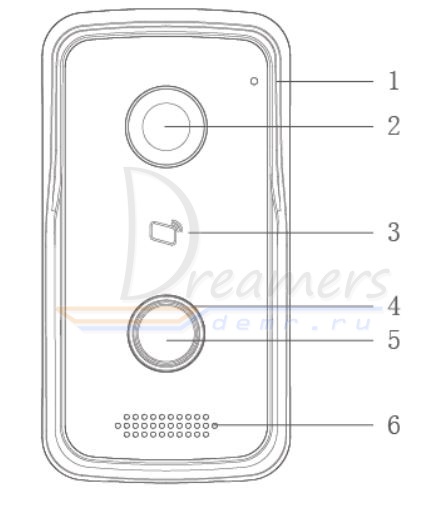
Рисунок 2-1
1 – Микрофон – аудио вход
2 – камера – показывает происходящее за дверью
3 – область карты – область прикладывания карты для разблокирования
4 – индикатор
5 – кнопка вызова
6 – динамик
2.2 Обратная вызывной панели Dahua VTO2111D
Обратная панель устройства представлена на рисунке 2-2.

Рисунок 2-2
1 – кронштейн
2 – антивандальный переключатель (при отсоединении вызывной панели от стены сработает сигнализация и отправится сигнал тревоги в MGT центр)
3 – интерфейс подключения сигнализации
4 – кнопка сброса (одно короткое нажатие сбрасывает только WiFi настройки, долгое 10 секундное нажатие сбрасывает все настройки панели до заводских параметров)
5 – сетевой интерфейс rj45 (стандартный интерфейс подключения сетевого кабеля, поддерживает питание POE)
6 – подключение питания (12В, поддерживает подключение питания 9В-26В)
3 Схема сетевого подключения вызывной панели Dahua VTO2111D

Рисунок 3-1
4 Установка и отладка вызывной панели Dahua VTO2111D
4.1 Подключение вызывной панели Dahua VTO2111D
Схема подключения устройства представлена на рисунке 4-1
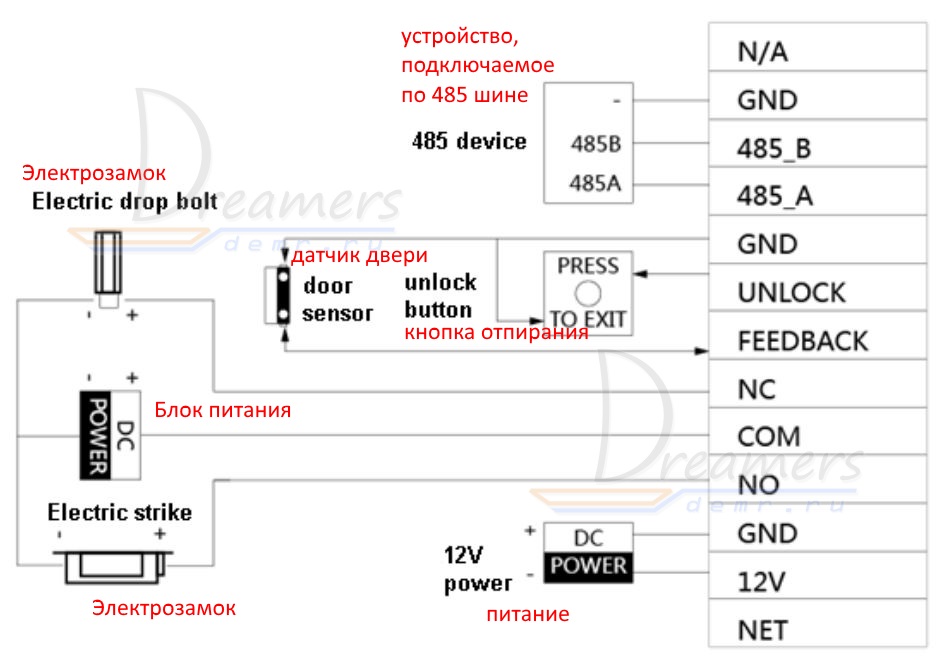
Рисунок 4-1
4.2 Установка панели Dahua VTO2111D
Важно:
-избегайте установку в плохих условиях, таких как высокая влажность, высокая температура, пыль, коррозия, прямые солнечные лучи
4.2.1 Установка на стену
Установка вызывной панели Dahua VTO2111D представлена на рисунке 4-2
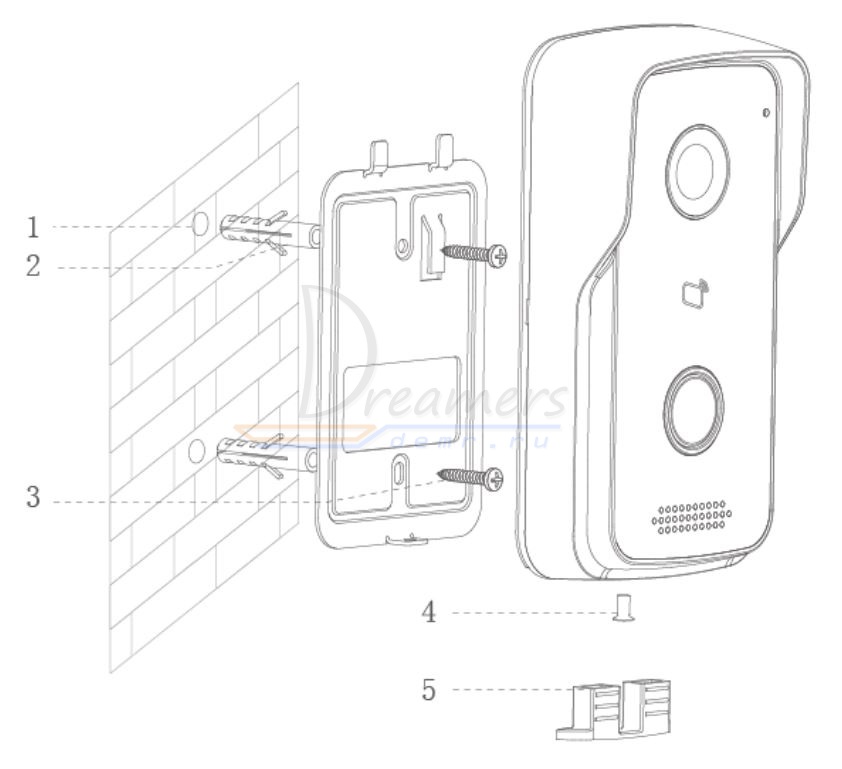
Рисунок 4-2
Шаг 1. Сделайте отверстия на устанавливаемой поверхности в соответствии с формой кронштейна
Шаг 2. Вставьте дюбель-гвзоди в сделанные отверстия
Шаг 3. Закрепите кронштейн с помощью саморезов
Шаг 4. Установите вызывную панель на кронштейне и закрепите ее с помощью винта
Шаг 5. Установите уплотнительный элемент в нижней части панели.
Рекомендуемая высота установки от центра вызывной панели до пола составляет 1,4-1,6 м.
4.3 Отладка вызывной панели Dahua VTO2111D
4.3.1 Перед отладкой
По умолчанию IP адрес вызывной панели 192.168.1.110. Перед началом использования необходимо перенастроить IP адрес таким образом, чтобы он находится в одном сетевом сегменте с VTH
Для изменения IP адреса выполните следующие шаги:
Шаг 1. Подключите питание и включите вызывную панель.
Шаг 2. В браузере ПК введите IP адрес 192.168.1.110, чтобы подключиться к устройству (рисунок 4-3)
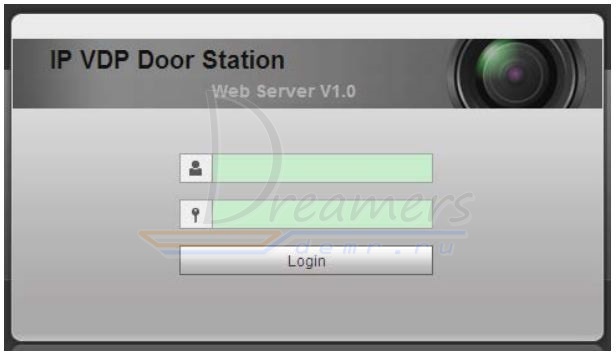
Рисунок 4-3
Шаг 3. Введите имя пользователя и пароль (по умолчанию имя пользователя «admin», пароль «admin»)
Далее выполните изменения и сохраните их.
4.3.2 Отладка вызывной панели Dahua VTO2111D
Отладка представлена на примере использования домофона VTH5221D
Шаг 1. Подключите питание домофона
Шаг 2. На стартовой странице удерживайте кнопку настроек (Settings) в течение 6 секунд. Устройство запросит пароль.
Шаг 3. Введите пароль (по умолчанию 002236)
Шаг 4. Нажмите Net Set (сетевые настройки) для подключения домофона к сети
-WiFi подключение. Если домофон поддерживает Wi-Fi подключение, вы можете выбрать Wireless (беспроводное) подключение
1. Выберите беспроводное (Wireless) подключение. Смотрите рисунок 4-4
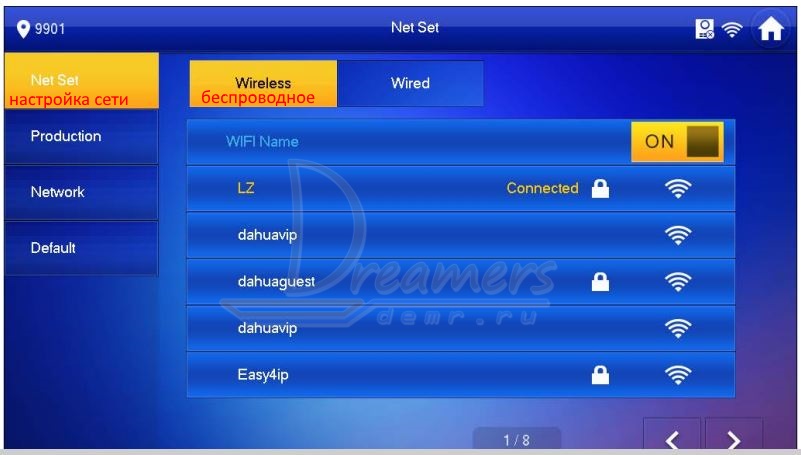
Рисунок 4-4
2. Выберите Вашу Wi-Fi сеть и введите пароль сети
3. Нажмите ОК
После успешного подключения в правом верхнем углу экрана будет отображаться иконка Wi-Fi подключения 
-Проводное подключение
1. Выберите Проводное (Wired). Смотрите рисунок 4-5
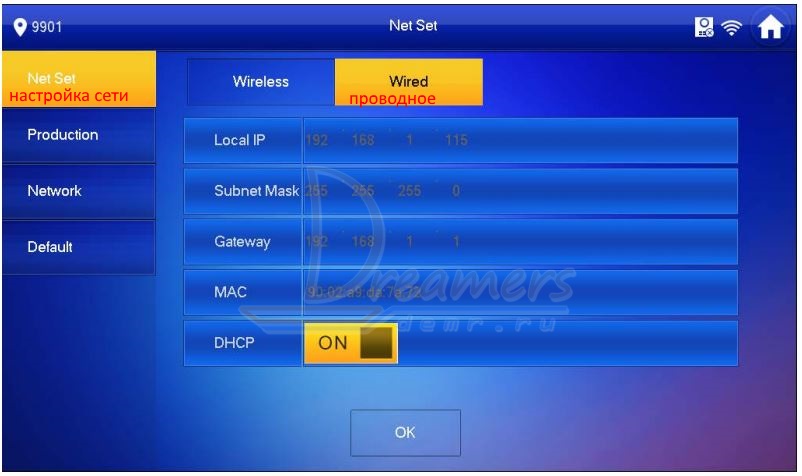
Рисунок 4-5
2. Введите локальный IP адрес вашего домофона (Local IP), маску подсети (Subnet Mask), шлюз (Gateway)
3. Нажмите OK
После успешного подключения в правом верхнем углу будет отображаться иконка 
Также вы можете включить DHCP для автоматического присваивания IP адреса
Шаг 5 Нажмите Production, чтобы указать номер домофона (VTN room NO).
Важно:
Номер комнаты (VTH room NO) должен соответствовать номеру домофона, который добавляется через веб-интерфейс вызывной панели VTO. Подробнее читайте пункт 5.2.3
-если вы желаете установить этот домофон в качестве главного, выберите Master и нажмите OK (смотрите рисунок 4-6)
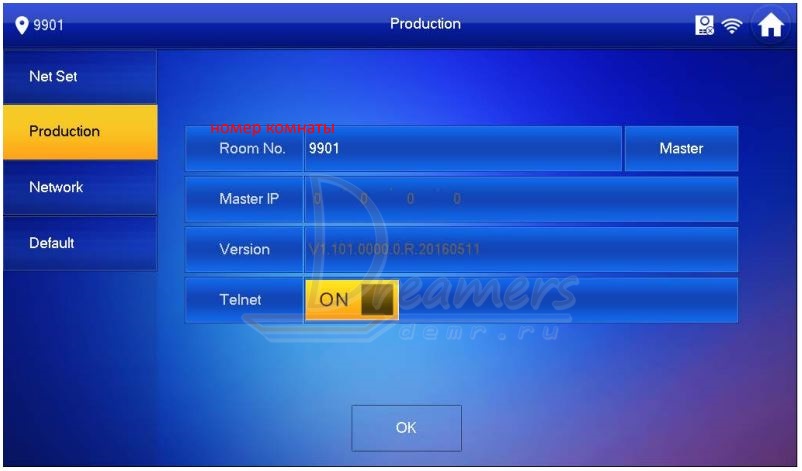
Рисунок 4-6
-если вы желаете установить этот домофон в качестве дополнительного (второстепенного), выберите Extension (смотрите рисунок 4-7)
Заполните конфигурацию дополнительного домофона для автоматической синхронизации с главным домофоном.
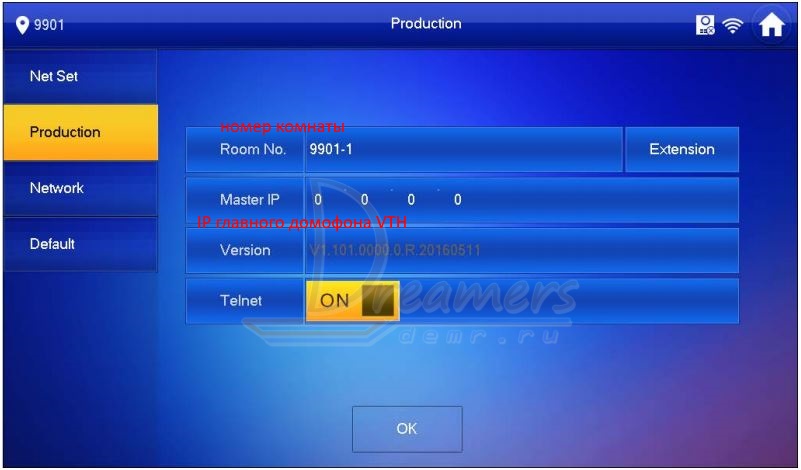
Рисунок 4-7
4. Нажмите ОК, чтобы сохранить настройки.
Шаг 6. Нажмите Сеть (Network), чтобы настроить инфо вызывной панели VTO. Перед этой настройкой убедитесь, что вызывная панель подключена к питанию и она находится в том же сетевом сегменте, что и домофон VTH
1. Введите название главной вызывной панели VTO (main_vto_name), укажите ее IP адрес, переключите статус доступности (Enable Status) в режим ON (ВКЛ). Смотрите рисунок 4-8
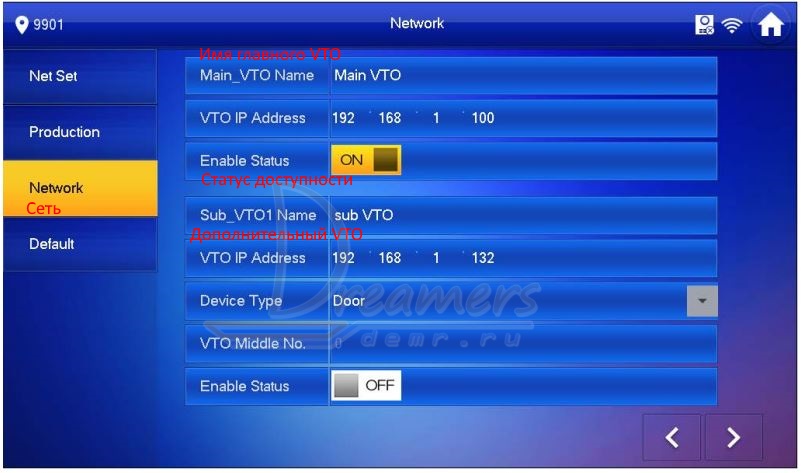
Рисунок 4-8
2. Введите имя дополнительной вызывной панели (Sub_VTO1 Name), IP адрес, выберите тип устройства, установите статус доступности (Enable Status) в режим ON (ВКЛ.)
Домофон поддерживает 19 дополнительных устройств. Чтобы добавить еще дополнительные устройства нажмите кнопку со стрелочкой вправо.
4.3.3 Успешная отладка
Если настройки выполнены верно, то при совершении звонка на дисплее домофона будет отображаться следующее изображение (см. рисунок 4-9)
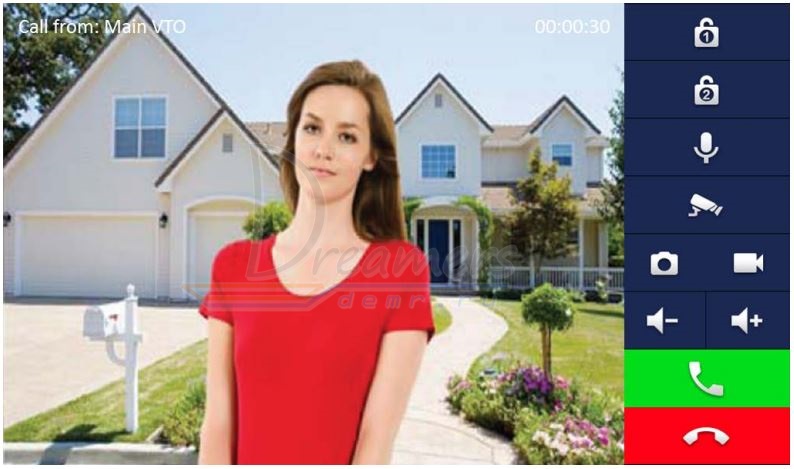
Рисунок 4-9
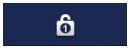 – разблокировать электро-замок
– разблокировать электро-замок
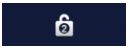 – разблокировать дополнительный электро-замок (если вызывная панель VTO имеет 485 интерфейс, то возможно настроить контроль дополнительного электро-замка)
– разблокировать дополнительный электро-замок (если вызывная панель VTO имеет 485 интерфейс, то возможно настроить контроль дополнительного электро-замка)
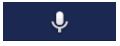 – нажмите эту кнопку, чтобы выключить микрофон
– нажмите эту кнопку, чтобы выключить микрофон
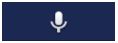 – нажмите эту кнопку, чтобы выбрать IP камеру
– нажмите эту кнопку, чтобы выбрать IP камеру
 – сделать скриншот. Эта кнопка не активна, если SD карта не установлена
– сделать скриншот. Эта кнопка не активна, если SD карта не установлена
 – нажмите эту кнопку, чтобы начать запись видео. Чтобы завершить запись, нажмите СТОП. Видеозаписи хранятся на SD карте домофона.
– нажмите эту кнопку, чтобы начать запись видео. Чтобы завершить запись, нажмите СТОП. Видеозаписи хранятся на SD карте домофона.
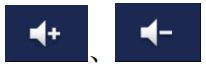 – кнопки регулировки уровня громкости
– кнопки регулировки уровня громкости
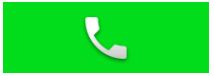 – принять вызов
– принять вызов
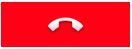 – завершить вызов
– завершить вызов
5 Настройка через веб-интерфейс
В этом разделе описана настройка вызывной панели Dahua VTO2111D через веб-интерфейс.
5.1 Вход и выход через веб-интерфейс
5.1.1 Вход
Шаг 1. В адресной строке браузера на Вашем ПК введите IP адрес 192.168.1.110. Смотрите рисунок 5-1
По умолчанию логин «admin», пароль «admin». Далее перейдите к пункту 5.2.4.1 для дальнейшей настройки
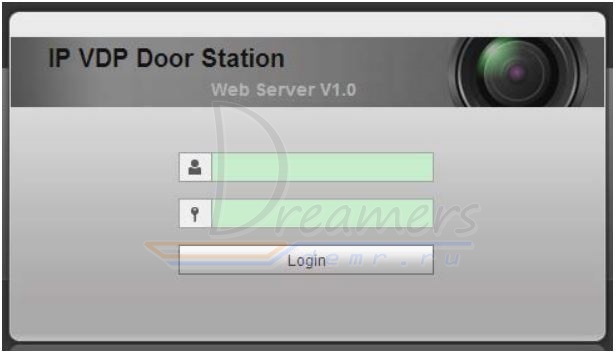
Рисунок 5-1
Шаг 2. Введите имя пользователя и пароль. После первого входа измените логин и пароль. Смотрите пункт 5.2.6
Шаг 3. Нажмите Войти (Login)
5.1.2 Выход из веб-интерфейса VTO2111D
Шаг 1. Нажмите Logout (Выход) — > Logout (Выход) — > Logout (Выход)
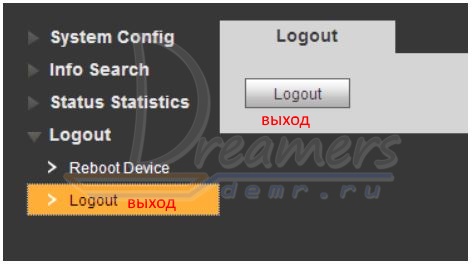
Рисунок 5-2
Шаг 2. Кликните Logout (Выход)
Система выйдет из веб-интерфейса. Чтобы вернуться в веб-интерфейс перейдите Logout (Выход) — > Reboot Device (Перезапустить Устройство) — > Reboot Device interface (Перезапустить интерфейс устройства) — > кликните Reboot Device (Перезапустить устройство), чтобы перезапустить.
5.2 Системная конфигурация вызывной панели Dahua VTO2111D
5.2.1 Локальные настройки
В интерфейсе локальных настроек вы можете видеть звание модели вызывной панели VTO, номер версии и т. д.
5.2.1.1 Локальная настройка
Зайдите System Config (Конфигурация системы) — > Local Config (Локальная настройка) — > на открытой вкладке локальных настроек светочувствительность (Sensor), место хранения архива (Storage point), дату перезагрузки (Reboot Date) и т. д.
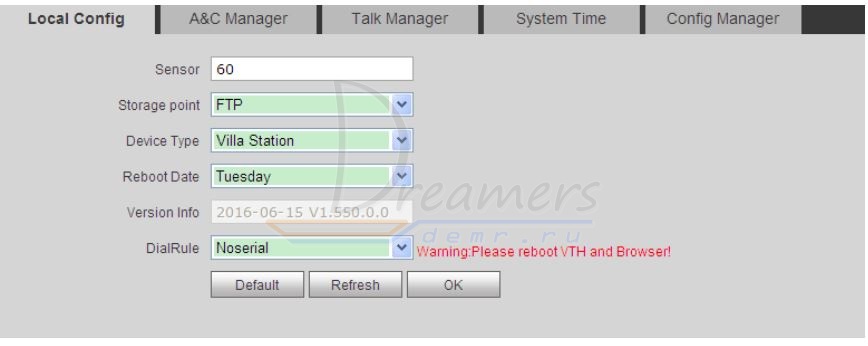
Рисунок 5-3
Sensor (Датчик) – установите порог уровня света
Storage Point (Архив) – Укажите место хранения архива (FTP или SD карта). Для настройки FTP читайте пункт 5.2.4.2
Device Type (Тип устройства) – Отображение типа устройства. Сейчас это «villa station»
Reboot Date (Дата перезагрузки) – во время указанной даты устройство автоматически перезагружается. По умолчанию это происходит по вторникам в 2:00
Version info (Информация версии) – отображается информация о текущей версии вызывной панели
Dial Rule (Правила вызова) – могут быть серийные (serial) и несерийные (non-serial)
Default (по умолчанию) – сброс настроек текущей вкладки до заводских параметров
Refresh (обновить) – перезагрузить окно настроек
OK – нажмите, чтобы сохранить.
5.2.1.2 A&C Manager
Менеджер A&C главным образом контролирует интервал разблокировки, период разблокировки, время проверки дверного датчика
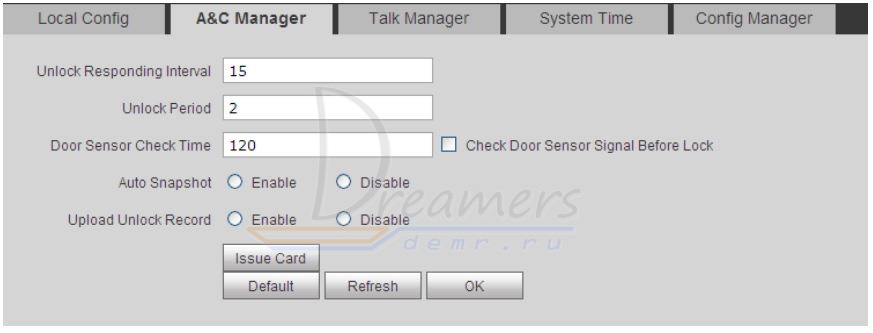
Рисунок 5-4
Unlock Responding Interval (интервал реагирования разблокировки) – интервал в секундах между текущей разблокировкой и следующей
Unlock Period (период разблокировки) – время в секундах, в течение которого дверь будет разблокирована
Door Sensor Check Time (время проверки дверного датчика) – когда используется датчик двери, поставьте галочку «Check Door Sensor Signal Before Lock» (проверять датчик двери перед запиранием)
Check Door Sensor Signal Before Lock (проверять датчик двери перед запиранием) – когда дверь окажется открытой в течение указанного времени, сработает сигнализация
Auto Snapshot (автоматический снимок) – Выберите Enable (включено), чтобы выполнялись автоматические снимки и загружались на SD карту или на FTP хранилище.
Upload Unlock Record (загрузка видеозаписи при разблокировки) – выберите Enable (включено), чтобы включить. Чтобы их просмотреть, зайдите в Info Search — > Unlock Record — > VTO Unlock Record
Issue Card (карта доступа) – поддерживает до 10000 IC карт. Читайте подробнее в пункте 5.2.1.3
Default (по умолчанию) – сброс настроек A&C менеджера до заводских параметров
Refresh (обновить) – обновить страницу настроек
5.2.1.3 Карта доступа
Перед добавлением карты доступа сначала добавьте домофон VTH (смотрите пункт 5.2.3.1)
Шаг 1. Выберите System Config (системные настройки) — > Local Config (локальные настройки) — > A&C manager
Шаг 2. Кликните Issue Card (карта доступа) и приложите карту к области прикладывания карты на вызывной панели Dahua VTO2111D
Далее система отобразит номер прикладываемой карты.
Шаг 3. Введите идентификатор карты (имя пользователя и номер комнаты), нажмите OK
Номер комнаты указывается в соответствии с настройками домофона VTH
Шаг 4. Нажмите Confirm Issue (Подтвердить).
5.2.1.4 Менеджер диалога Dahua VTO2111D
Зайдите в System Config (системные настройки) — > Local Config (локальные настройки) — > Talk Manager (Менеджер диалогов). Смотрите рисунок 5-5.
Устройство поддерживает управление диалогами и Вы можете включить и выключить загрузку записей разговоров и снимков
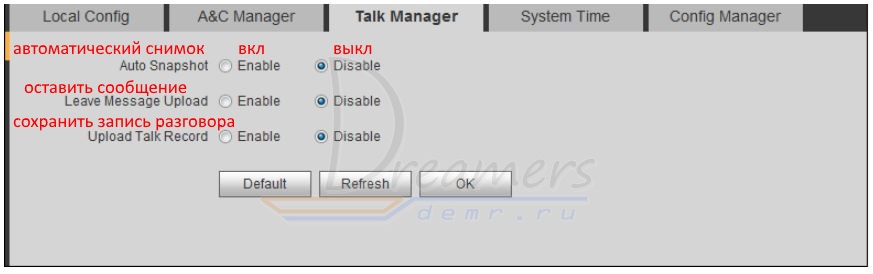
Рисунок 5-5
Auto Snapshot (автоматический снимок) – выберите Enable (включено). Во время вызова будет сделано три снимка и далее они автоматически загрузятся по FTP или на SD карту
Leave Message Upload (оставить сообщение) – включите (Enable), чтобы звонящий мог оставить голосовое сообщение, если никто не отвечает. Сообщение будет храниться на SD карте домофона.
Upload Talk Record (загрузка записи разговоров) – включите (Enable), чтобы включить загрузку записи разговоров. Чтобы послушать, зайдите в Info Search — > Unlock Record — > Call Record
5.2.1.5 Системное время Dahua VTO2111D
Зайдите в System Config (Системные настройки) — > Local Config (Локальные настройки) -> System Time (Системное время)
Здесь Вы можете задать формат даты, формат времени (12 часовой или 24 часовой), указать системное время и дату.
Также здесь Вы можете синхронизировать время с Вашим ПК, нажав кнопку Sync PC
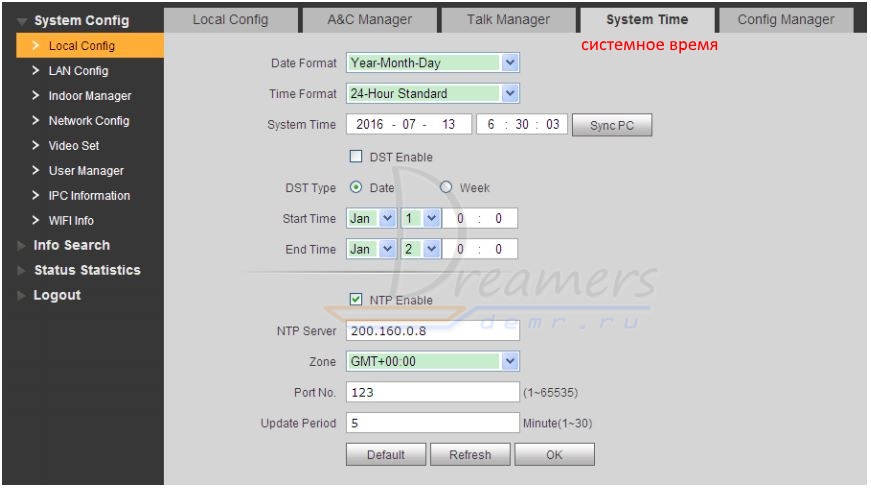
Рисунок 5-6
Date Format (Формат даты) – задать формат даты
Time Format (Формат времени) – задать формат времени (12 часовой или 24 часовой)
System Time (Системное время) – задать отображаемое время
Sync PC (Синхронизировать с ПК) – синхронизировать время с Вашим ПК
DST Enable – разрешить переход на летнее время. Вы можете указать дату начала и окончания перехода на летнее время.
NTP Enable (Включить NTP) – разрешить использовать NTP сервер для синхронизации времени.
Укажите адрес NTP сервера (NTP Server), временную зону, порт (Port No.), период обновлений в минутах (Update Period)
5.2.1.6 Менеджер конфигурации вызывной панели Dahua VTO2111D
Перейдите System Config (Ситемные настройки) -> Local Config (Локальные настройки) -> Config Manager (Менеджер конфигурации)
Здесь Вы можете импортировать и экспортировать настройки панели VTO2111D, или сбрасывать все настройки до заводских параметров.
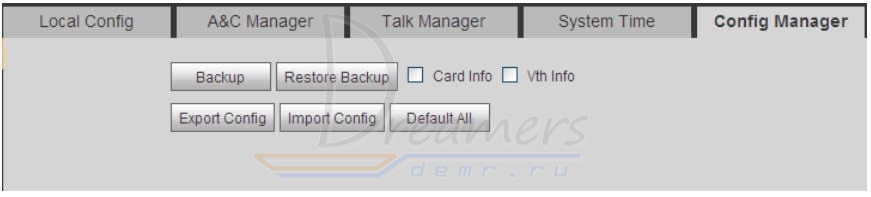
Рисунок 5-7
Backup (резервное копирование) – поставьте галочки Card Info (инфо карты), VTH Info (инфо домофона VTH) и нажмите кнопку Backup (резервное копирование). Таким образом Вы сможете сохранить данные карты и домофона.
Restore Backup (восстановить резервную копию) – Вы можете восстановить необходимые карты или домофона, поставив соответствующую галочку и нажав кнопку Restore Backup (восстановление резервной копии)
Каждые полчаса домофон VTO автоматически сохраняет данные карты и домофона. Поэтому если Вы желаете восстановить данные карты или домофона, необходимо успеть выполнить восстановление в течение этого временного лимита.
Export (экспорт) – экспортирование настроек в файл (Config.backup)
Import (импорт) – импортирование файла настроек
Default (по умолчанию) – сброс всех настроек до заводских
5.2.2 LAN конфигурация вызывной панели Dahua VTO2111D
Перейдите System Config (системные настройки) -> LAN Config (LAN конфигурация) -> LAN Config (LAN конфигурация)
Здесь Вы можете зарегистрировать вызывную панель VTO2111D и задать настройки вызова. Смотрите пункт 5.1.1
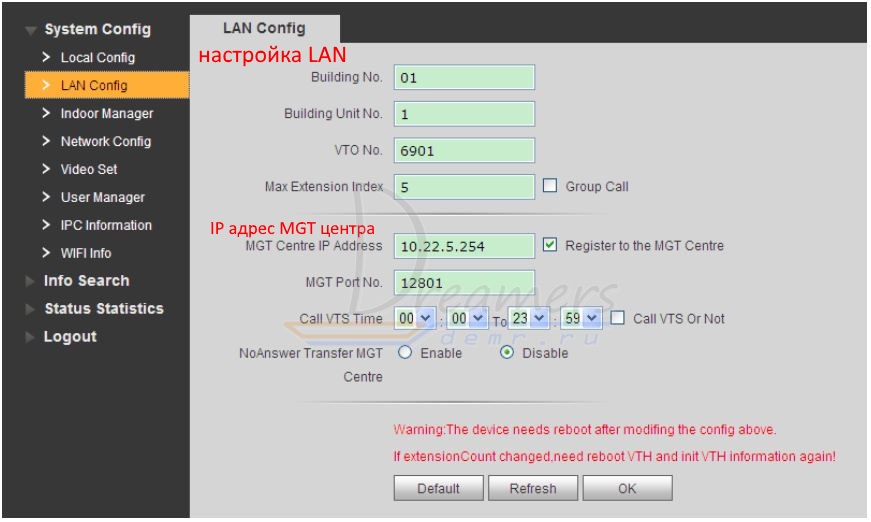
Рисунок 5-8
Building No., Building Unit No. – укажите Building No и Building Unit No домофона VTH
VTO No. (номер вызывной панели VTO) – по умолчанию 6901. Если подключено более одной вызывной панели, то введите 6901, 6902, 6903 и т. д.
Max Extension Index (максимальное число второстепенных домофонов) – 1 домофон VTH поддерживает 5 второстепенных домофонов. Укажите количество второстепенных домофонов согласно Вашей конфигурации.
Когда изменяется количество второстепенных домофонов, необходимо перезагрузить домофон VTH и настроить конфигурацию заново.
Group Call (групповой вызов) – поставьте галочку, чтобы вызов поступал на все домофоны VTH в комнате.
Вызывная панель Dahua VTO2111D может работать без монитора домофона Dahua, делая вызов сразу на компьютер с установленным ПО VTMS от Dahua. Для этого необходимо настроить подключение к MGT центру.
MGT Center IP Address. Если Вы желаете использовать MGT центр, введите IP адрес и номер порта MGT центра (ПК с установленным ПО VTMS). Далее поставьте галочку Register to the MGT Centre (регистрация в MGT центре), укажите порт. Затем задайте время вызова, когда должен происходить вызов в MGT центр и поставьте галочку Call VTS Or Not, чтобы активировать вызов в MGT центр с помощью кнопки на вызывной панели VTO в указанный диапазон времени.
No Answer Transfer to MGT Center (переадресация в MGT центр при отсутствии ответа) – поставьте в режим ВКЛ (Enable), если необходимо выполнить переадресацию вызова в MGT центр при отсутствии ответа через домофон VTH.
Default (по умолчанию) – сброс настроек до заводских значений
Refresh (обновить) – обновить страницу настроек
5.2.3 Менеджер помещения вызывной панели Dahua VTO2111D
В менеджере помещения вы можете добавить, удалить или изменить домофон VTH
5.2.3.1 Добавление домофона VTH
Вызывная панель Dahua VTO2111D поддерживает подключение только одного домофона VTH. При добавлении нового домофона произойдет замена старого домофона.
Шаг 1. Выберите System Config (Системные настройки) -> Indoor Manager (менеджер помещения) -> Digital VTH Manager (цифровой менеджер VTH)
Шаг 2. Нажмите кнопку ADD (Добавить)
Шаг 3. Заполните основную информацию домофона VTH (поля, отмеченные звездочкой, являются обязательными)
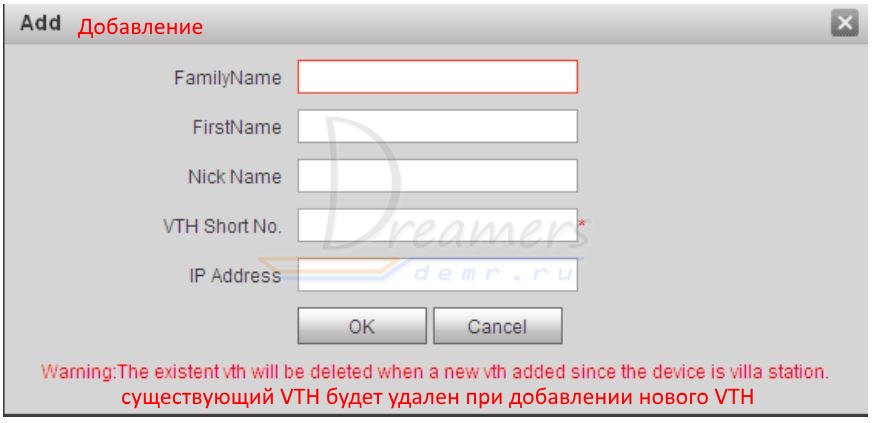
Рисунок 5-9
Family Name (фамилия), First Name (имя), Nick Name (ник) – задайте фамилию, имя и ник для домофона VTH
VTH Short No (короткий номер домофона VTH) – номер, указанный в домофоне VTH в качестве номера комнаты (room no). Этот номер состоит из четырех цифр. Первые две имеют диапазон 01-99, последние две имеют диапазон 01-16.
Читайте также добавление номера комнаты в домофоне VTH в пункте 4.3.2
IP Address (IP адрес) – IP адрес домофона VTH
Шаг 4. Нажмите OK
Вы увидите следующее окно, когда домофон VTH будет добавлен

Рисунок 5-10
5.2.3.2 Изменение настроек домофона VTH
Чтобы изменить настройки домофона VTH, кликните значок с карандашом.
При редактировании цифрового домофона VTH Вы можете изменить только имя и ник.
При редактировании аналогового домофона VTH Вы можете изменить только имя, ник, адрес, порт.
5.2.3.3 Просмотр информации карт доступа
Авторизация карт доступа представлена в пункте 5.2.1.3
Кликните иконку в колонке «Card No. Info», чтобы увидеть авторизированные карты доступа в домофоне VTH
Card ID (ID карты), Card Number (номер карты), Username (имя) – данные карты
Main Card (главная карта) – поставьте галочку «main card» (главная карта), чтобы сделать карту главной. Главная карта имеет функцию авторизации карты
Report Loss (потеря карты) – нажмите эту кнопку, чтобы обозначить карту как утерянную. Эта карта не сможет открывать дверь.
Modify (редактировать) – нажмите, чтобы изменить имя этой карты
Delete (удалить) – нажмите, чтобы удалить карту
5.2.4 Сетевые настройки вызывной панели Dahua VTO2111D
5.2.4.1 TCP/IP
Перейдите System Config (системные настройки) -> Network Config (сетевые настройки) -> TCP/IP
Здесь Вы можете указать настройки локальной сети
Шаг 1. Перейдите System Config (системные настройки) -> Network Config (сетевые настройки) -> TCP/IP
Шаг 2. Укажите локальный IP адрес, маску подсети (Subnet Mask) и шлюз по умолчанию (Default Gateway)
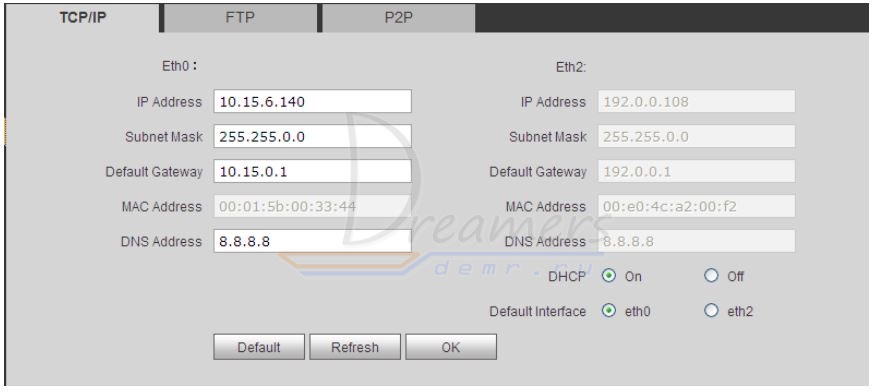
Рисунок 5-11
Шаг 3. Кликните OK
Теперь IP адрес вызывной панели Dahua VTO2111D изменен. Веб интерфейс будет перезагружен и переадресован на новый IP адрес.
DNS Address (DNS адрес) – укажите правильный адрес DNS сервера
DHCP – включите, чтобы активировать функцию автоматического получения IP адреса
Default Interface (интерфейс по умолчанию) – для беспроводного подключения выберите Eth0, для проводного – Eth2
Default (по умолчанию) – сброс настроек до заводских значений
Refresh (обновить) – перезагрузить страницу настроек
5.2.4.2 FTP подключение вызывной панели Dahua VTO2111D
FTP сервер используется для сохранения видеозаписей, снимков и т. д.
Шаг 1. Перейдите System Config (системные настройки) -> Network (сеть) -> FTP, задайте сетевые параметры FTP
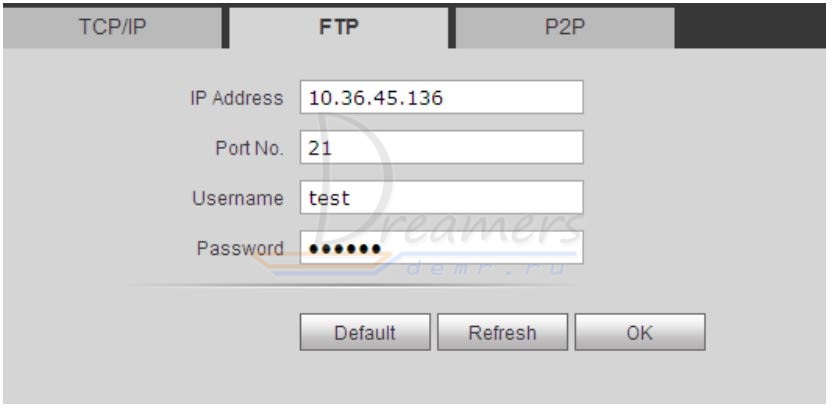
Рисунок 5-12
Шаг 2. Задайте параметры
IP Address (IP адрес) – IP адрес FTP сервера
Port No. (номер порта) – по умолчанию порт 21
Username (логин), Password (пароль) – логин и пароль для подключения к FTP серверу
Шаг 3. Кликните OK
5.2.4.3 P2P подключение вызывной панели Dahua VTO2111D
Шаг 1. Перейдите System Config (Системные настройки) -> Network (Сеть) -> P2P interface (интерфейс P2P)
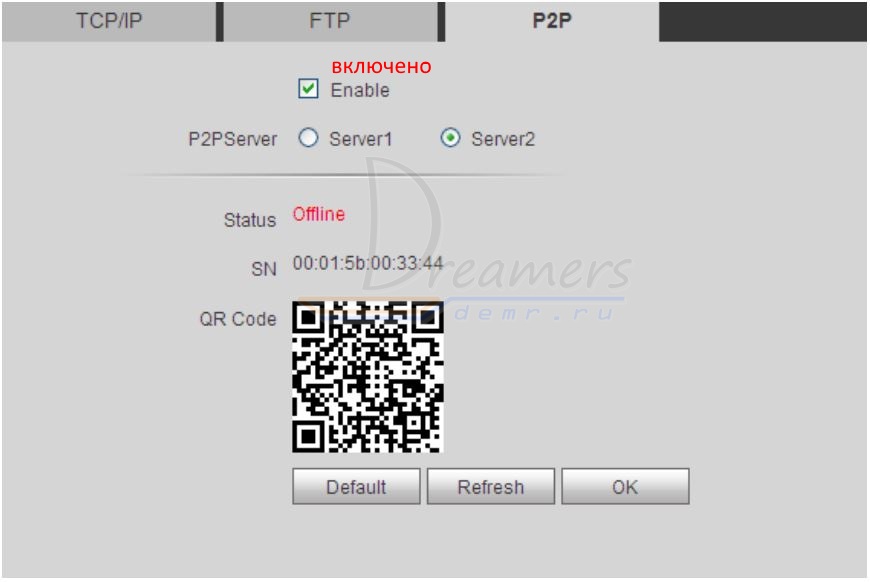
Рисунок 5-13
Шаг 2. Поставьте галочку Enable (включить) P2P сервер
Шаг 3. Выберите P2P сервер
Шаг 4. Нажмите OK
После завершения настройки статус P2P сервера станет «online», что будет означать успешную P2P регистрацию.
Вы можете отсканировать QR код, чтобы добавить устройство на Ваш мобильный телефон.
5.2.5 Настройка видео вызывной панели Dahua VTO2111D
5.2.5.1 Настройка видео
Перейдите System Config (системные настройки) -> Video Set interface (интерфейс настройки видео), чтобы настроить видео и аудио
Шаг 1. Перейдите System Config (системные настройки) -> Video Set (настройки видео)
Шаг 2. Отрегулируйте настройки видео.
Если видео не отображается, что сначала установите плагин.
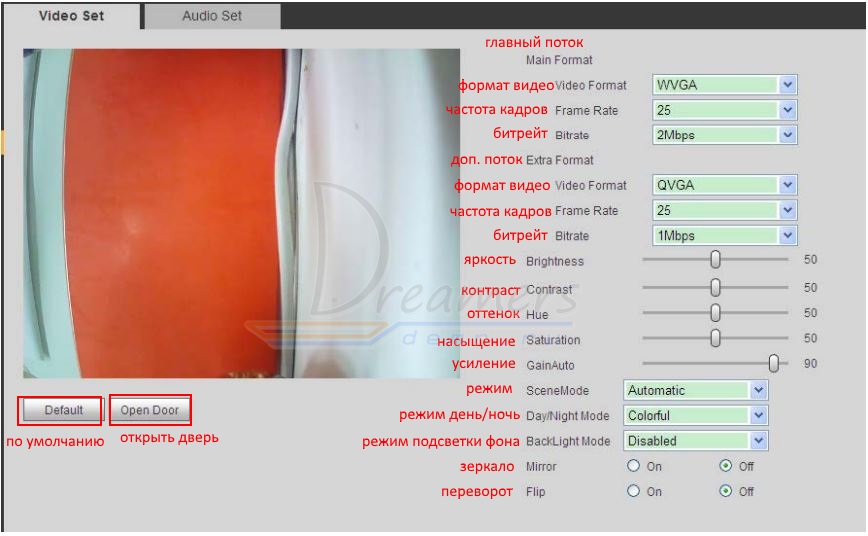
Рисунок 5-14
Main Format (главный формат) – формат видео главного потока
Extra Format (дополнительный формат) – формат видео дополнительного потока
Video Format (формат видео) – формат видео 720P (1280×720), WVGA (800×480), D1 (720×576), QVGA (320×240)
Frame Rate (частота кадров) – частота кадров видео 3, 25, 30 кадров в секунду
Bit Rate (битрейт) – укажите битрейт в соответствии с возможностями сетевого подключения (256Kbps, 512Kbps, 1Mbps, 2Mbps and 3Mbps)
Brightness (яркость) – рекомендуемый уровень яркости 40-60 в диапазоне 0-100
Contrast (контраст) – рекомендуемый уровень контраста 40-60 в диапазоне 0-100
Saturation (насыщение) – рекомендуемый уровень цветового насыщения 40-60 в диапазоне 0-100
Gain (усиление) – уровень усиления видео
Scene Mode (режим) – автоматический (automatic), солнечный (sunny), ночной (night) и т. д.
Day/Night Mode (режим день/ночь) – полноцветный, автоматический, черно-белый
Back Light Mode (режим подсветки фона) – Disabled (выключено), backlight, WDR, HLC
Mirror (зеркало) – зеркальное отображение изображения
Flip (переворот) – перевернутое изображение
Default (по умолчанию) – сброс настроек до заводских значений
Unlock, Open Door (открыть дверь) – открыть дверь через браузер
5.2.5.2 Настройка звука вызывной панели Dahua VTO2111D
Зайдите System Config (системные настройки) -> Video Set (настройка видео) -> Audio Set (настройка аудио)
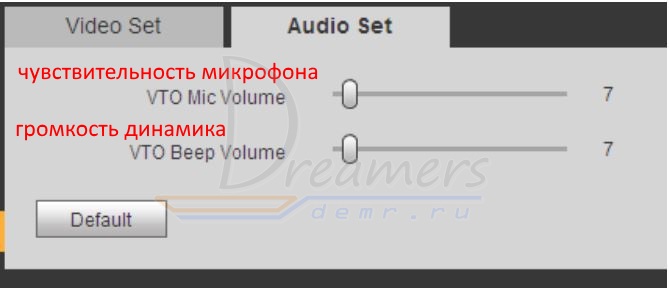
Рисунок 5-15
Здесь Вы можете отрегулировать уровень чувствительности микрофона (VTO Mic Volume) и уровень громкости динамика (VTO Beep Volume)
5.2.6 Менеджер пользователей вызывной панели Dahua VTO2111D
Вы можете добавлять, удалять и изменять пользователей вызывной панели
5.2.6.1 Добавление пользователя вызывной панели Dahua VTO2111D
Шаг 1. Зайдите System Config (системные настройки) -> User Manager (менеджер пользователей)
Шаг 2. Нажмите Add (добавить)
Шаг 3. Укажите Username (имя пользователя), Password (пароль), Confirm (Подтвердите пароль), выберите группу пользователей (User Group), также можете указать комментарий (remark)
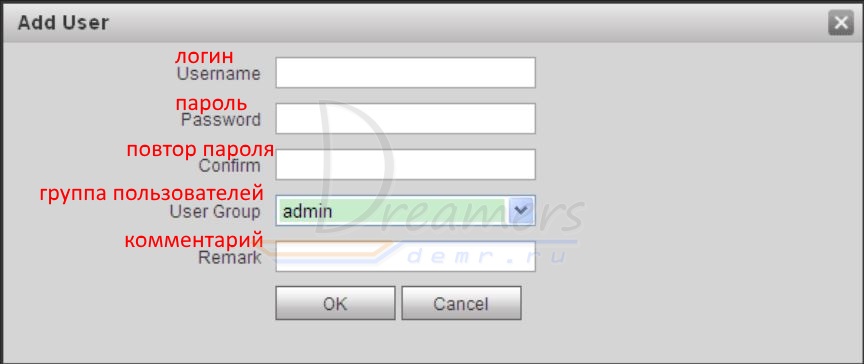
Рисунок 5-16
Шаг 4. Кликните OK.
Чтобы иметь возможность добавления, редактирования и удаления пользователей, необходимо авторизоваться в качестве администратора.
Dahua VTO2111D поддерживает два типа пользователей:
— администратор (может редактировать настройки)
— пользователь (может только просматривать настройки)
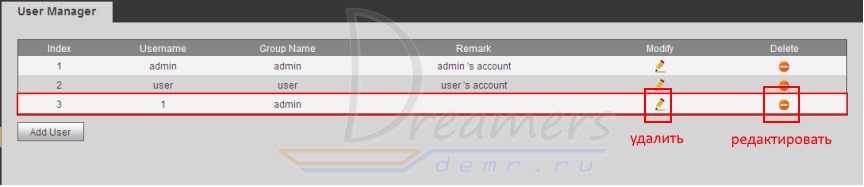
Рисунок 5-17
Чтобы удалить пользователя, нажмите кнопку удаления в колонке Delete (удалить)
Чтобы отредактировать пользователя, нажмите иконку «карандаш» в колонке Modify (редактировать)
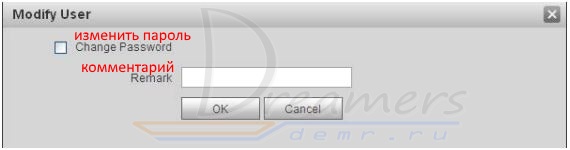
Рисунок 5-18
Чтобы изменить пароль, поставьте галочку «Change Password» (изменить пароль). Система покажет форму с полями: старый пароль, новый пароль, подтверждение пароля. Укажите параметры и нажмите OK.
5.2.7 IP камера + домофон Dahua VTH
Домофон Dahua VTH поддерживает до 20 IP камер
Для редактирования подключенных IP камер выполните следующие шаги.
Шаг 1. Зайдите System Config (системные настройки) -> IPC info (настройка IPC)
Шаг 2. Кликните иконку редактирования IP камеры «карандаш»
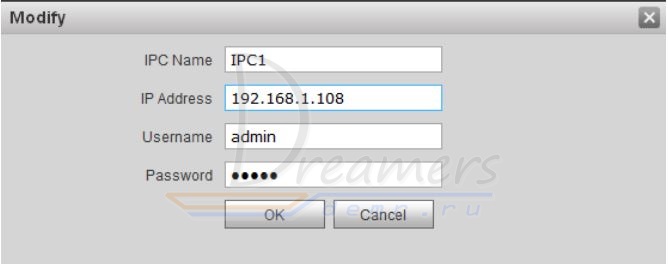
Рисунок 5-19
Шаг 3. Измените параметры
IPC Name – Имя IP камеры
IP Address (IP адрес) – адрес IP камеры
Username (имя пользователя), Password (пароль) – имя пользователя и пароль для подключения к IP камере
Шаг 4. Кликните OK.
5.2.8 Настройки Wi-Fi вызывной панели Dahua VTO2111D
Только некоторые модели вызывных панелей поддерживают Wi-Fi подключение
Чтобы настроить Wi-Fi подключение выполните следующие шаги.
Шаг 1. Зайдите System Config (системные настройки) -> WiFi Info (настройка Wi-Fi)
Шаг 2. Кликните Open WLAN, после чего система выполнит поиск и отобразит доступные Wi-Fi сети.
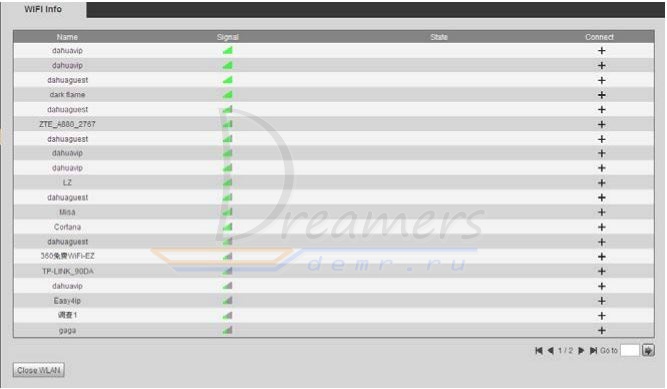
Рисунок 5-20
Шаг 3. Кликните «+» на Wi-Fi сети, которую желаете подключить.
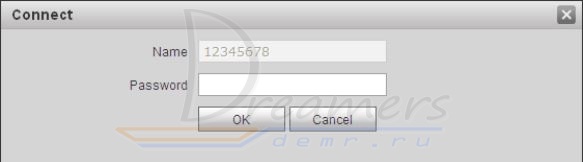
Рисунок 5-21
Шаг 4. Введите пароль Wi-Fi сети и нажмите OK.
5.3 Поиск данных Dahua VTO2111D
Вы можете искать и экспортировать статистику отпираний, вызовов, записей.
5.3.1 История вызовов Dahua VTO2111D
Вы можете просмотреть до 1024 вызовов.
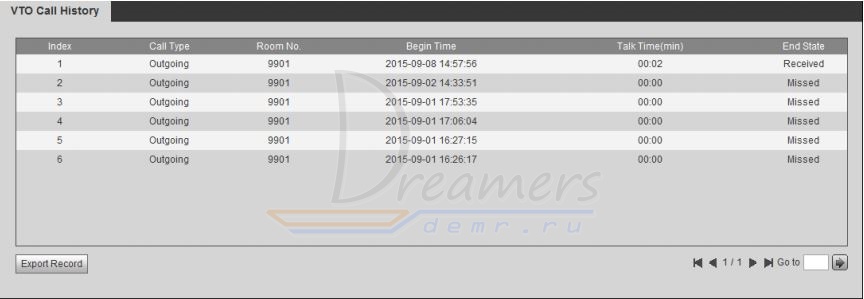
Рисунок 5-22
5.3.2 Просмотр записей по тревоге Dahua VTO2111D
Зайдите Info Search (поиск данных) -> Alarm Record (запись по тревоге) -> Alarm Record Interface (интерфейс записи по тревоге)
Вы можете просматривать до 1024 записей по тревоге.

Рисунок 5-23
Кликните Export Record (экспортировать записи), чтобы выполнить экспорт записей по тревоге вызывной панели Dahua VTO2111D
5.3.3 Просмотр записей вызывной панели Dahua VTO2111D при отпирании
Зайдите Info Search (поиск данных) -> Unlock Record (записи при отпирании) -> VTO Unlock Record (записи вызывной панели при отпирании)
Вы можете просмотреть до 1000 записей.

Рисунок 5-24
Кликните Export Record (экспортировать записи), чтобы выполнить экспорт записей вызывной панели Dahua VTO2111D при отпирании
5.4 Статус состояния вызывной панели Dahua VTO2111D
Важно!
Если домофон VTH находится не в онлайне, зайдите Status Statistics (статус состояния) -> VTH Status Interface (интерфейс статуса домофона VTH) и проверьте статус подключения домофона VTH, проверьте состояние порта и т. д.
Вы можете увидеть следующие статусы:
1. Status
— Offline: подключение между вызывной панелью VTO и монитором VTH отсутствует. Вы не можете совершать вызов.
— Online: подключение между вызывной панелью VTO и домофоном VTH выполнено. Вы можете совершать вызов
2. Monitor Status
— Unmom: монитор VTH не работает
— Onmom: монитор VTH работает

Рисунок 5-25
6 Описание базовых функций вызывной панели Dahua VTO2111D
Вызывная панель Dahua VTO2111D поддерживает отпирание с помощью карты доступа, вызов одним нажатием, совершение вызова в MGT центр и на домофон VTH, видео связь с VTH домофоном и MGT центром.
6.1 Удаленный просмотр вызывной панели Dahua VTO2111D
Для удаленного просмотра скачайте мобильное приложение на Ваш телефон. Подробнее читайте в пункте 5.2.4.3.
6.2 Функции вызова панели Dahua VTO2111D
Нажмите кнопку вызова, чтобы совершить вызов на домофон VTH или в MGT центр. Подробнее читайте в пункте 5.2.2
6.3 Отпирание двери с использованием вызывной панели Dahua VTO2111D
Отпирание картой доступа. Подробнее читайте в пункте 5.2.1.3
Отпирание в MGT центре. Во время совершения вызова в MGT центр, центр может удаленно выполнить отпирание двери.
Отпирание с помощью домофона VTH. Во время совершения вызова на домофон VTH, с помощью домофона можно выполнить отпирание двери.
6.4 Восстановление сохраненных настроек вызывной панели Dahua VTO2111D
Подробности читайте в пункте 5.2.1.6
7 Технические характеристики вызывной панели Dahua VTO2111D
| Модель | VTO2111D-WP | VTO2111D-W | VTO2111D |
| Главный процессор | Внутренний микро-контроллер | ||
| ОС | Linux | ||
| Компрессия видео | H.264 | ||
| Аудио стандарт | G.711 | ||
| Аудио вход | Input | ||
| Аудио выход | Output | ||
| Диалог | Talk | ||
| Клавиши | Механическая клавиши | ||
| Датчики | Кнопка отпирания, датчик открытой двери | ||
| Фронтальная камера | 1.0MP | ||
| Сеть Ethernet | 10M/100Mbps self-fit | ||
| Сеть Wi-Fi | Есть | Есть | Нет |
| 485 шина | 1 канал | ||
| Подключение SD карты | До 64ГБ | ||
| Питание | DC 12В или POE | DC 12В | DC 12В |
| Защита от воды | IP65 | ||
| Потребляемая мощность | Режим ожидания ≤ 1Вт, Режим работы ≤ 7Вт | ||
| Габариты | 135mm×70.4mm×34.4mm |
- Производитель: Dahua
- Код товара: 436-057
13190.00 ₽
Рекомендованная цена
9 233 ₽
Спецпредложение до 07.09.2023
Доставка Курск
В наличии
Удаленный склад: > 10 шт
- Описание
- Доставка
- Документация
- Отзывы
- Консультация
Вызывная панель с разрешением камеры 1мп и CMOS сенсором, WDR, угол обзора по горизонтали 107 градусов, черная, уровень защиты IP65.Поддержка режима Ночь и голосового оповещения. Групповые вызовы. Видео и аудио сообщения. Удаленный доступ через мобильное приложение DMSS. Питание: DC 12V/PoE
Основные особенности DHI-VTO2111D-P-S2:
- Видеокамера с высоким разрешением; WDR
- Рабочая температура от -30°C до 60°C.
- IP65 (Требуется силиконовый герметик. Подробности см. в руководстве.).
- Поддержка автоматической ИК-подсветки и режима «День/ночь».
- Открытие с помощью карты/приложения/домофона.
- Поддержка двусторонней аудиосвязи; поддержка голосовой связи между дверными станциями и приложением
- 10.000 карт
- Тревога тампера
- Поддержка стандартного источника питания PoE
- Управление двумя замками
Технические характеристики:
|
Система |
|
|
Главный процессор |
Встроенный процессор |
|
Операционная система |
Встроенная ОС LINUX |
|
Кнопки |
Механические |
|
Совместимость |
ONVIF |
|
Internet-протоколы |
SIP; P2P; IPv4; DNS; RTSP; RTP; TCP; UDP |
|
Основные данные |
|
|
Видеокамера |
1/4″ 1Мп CMOS с высоким разрешением, низкая освещенность/WDR, цвет/ИК |
|
Угол обзора |
По горизонтали: 107°; по вертикали: 61°; по диагонали: 122° |
|
WDR |
Да |
|
Шумоподавление |
3D-шумоподавление |
|
Сжатие видеосигнала |
H.264 |
|
Разрешение видео |
Основной поток: WVGA, 720P, D1 Дополнительный поток: CIF, WVGA, QVGA, 1080P, D1 |
|
Частота кадров |
PAL: 25 к/с, NTSC: 30 к/с |
|
Видеобитрейт |
От 256K до 4M |
|
Компенсация света |
Авто ИК |
|
Режим «День/ночь» |
Автоматическое переключение ICR |
|
Сжатие аудиосигнала |
G.711a; PCM; AAC |
|
Аудиовходы |
1 |
|
Аудиовыходы |
Встроенный динамик |
|
Режим аудио |
Двусторонняя голосовая связь |
|
Усиление аудиосигнала |
Эхоподавление и компенсация/цифровое шумоподавление |
|
Аудиобитрейт |
16 КГц, 16 бит |
|
Функции |
|
|
Связь |
Цифровая |
|
Режим разблокировки |
Карта/приложение/домофон |
|
Тип карт |
IC-карта |
|
Обнаружение движения |
Видеообнаружение движения |
|
Автоматические снимки |
Автоматические снимки возможны только на домофоне |
|
Фото или сообщение |
Да (требуется SD-карта) |
|
Веб-конфигурация |
Да |
|
Функциональные характеристики |
|
|
Дистанция считывания карт |
3–5 см |
|
Корпус |
Пластик+акрил |
|
Емкость хранения |
|
|
Карты |
10.000 |
|
Порты |
|
|
RS-485 |
1 |
|
Электрический замок |
1 |
|
Кнопка выхода |
1 |
|
Детекция статуса двери |
1 |
|
Управление блокировкой |
1, закрыто в штатном режиме по умолчанию |
|
Сетевой порт |
1 сетевой порт 10Мбит/с/100Мбит/с (8-жильный белый плоский кабель) |
|
Тревога |
|
|
Тампер |
Да |
|
Общее |
|
|
Цвет |
Черный |
|
Режим подачи питания |
DC 12В 1A |
|
Монтаж |
Накладной |
|
Сертификаты |
CE |
|
Аксессуары |
Кронштейны и тревожный кабель |
|
Размеры |
135мм×70,4мм×34,4мм |
|
Класс защиты |
IP65 (требуется силиконовый герметик, см. руководство) |
|
Рабочая температура |
-30°C — +60°C |
|
Рабочая влажность |
Относительная влажность 10-90% (без конденсации) |
|
Высота над уровнем моря |
Ниже 3000 м |
|
Потребление питания |
Режим ожидания ≤1Вт, рабочий режим ≤5Вт |
|
Вес брутто |
326 г |
* Срок доставки указан для товара в наличии на складе в Москве
Отзывы:
Ваш отзыв может быть первым!


